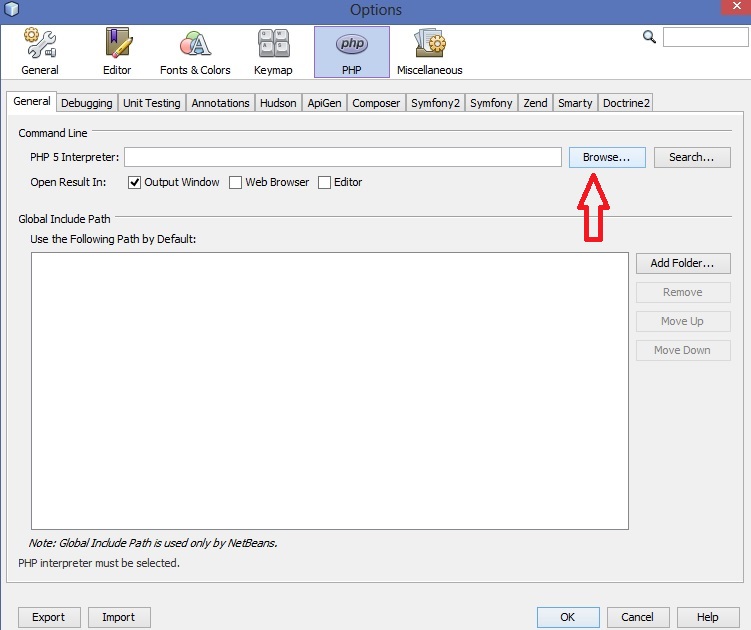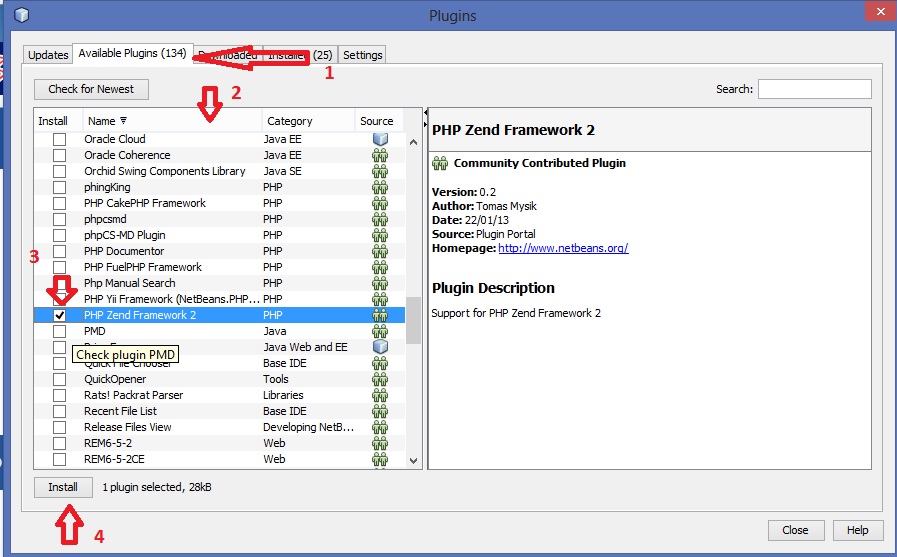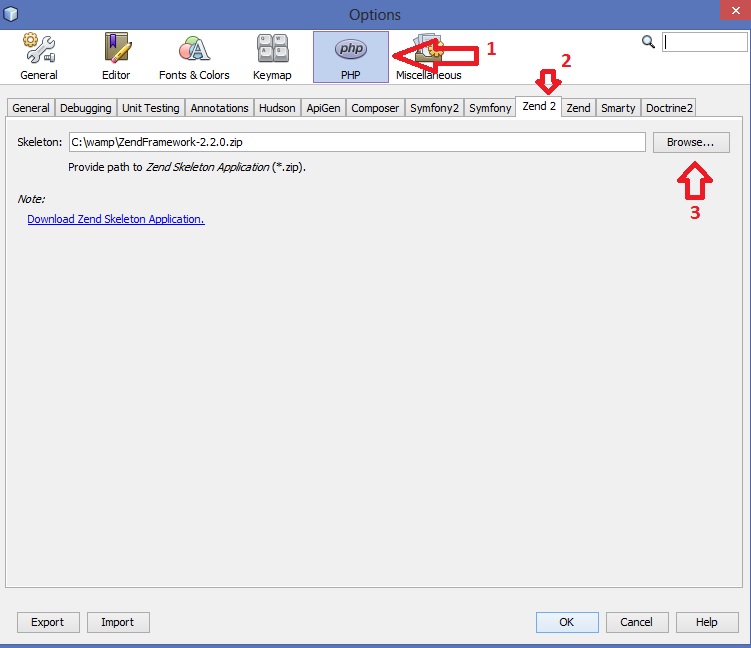Installer zend 2 sous netbeans
Article posté le 16-05-2013 dans la catégorie PHPAttention, le contenu cet article est peut-être obsolète !
Tutorial pour intégrer Zend Framework 2 dans netbeans €€‹
€€‹
EDIT du 25/04/15 :
Sachez qu'à présent ZF2 est intégralement pris en charge par Netbeans. Pour installer ZF2, vous avez juste à télécharger le .zip du Skeleteon Application sur le github du projet, puis dans le répertoire où vous l'avez dézzipé, à faire un composer update.
Le nouveau Zend n'est pas encore intégralement pris en charge par NetBeans. Voici donc un petit tutoriel pour intégrer ce framework dans votre IDE préféré. Le pré-requis est que vous ayez un serveur web fonctionnant avec Apache, et que vous ayez installé NetBeans.
Je prend l'exemple de Wamp car c'est le plus courant, mais si vous avez autre chose... Pour ceux qui ont des petits soucis avec Wamp, jetez un oeil ici et ici.
1- Paramétrer l'interpréteur PHP
Lancez NetBeans. Allez dans "Tools", puis "Options". Au premier champ intitulé "PHP 5 Interpreter", cliquez sur "Browse", et spécifiez l'emplacement de php.exe ou de votre interpréteur PHP. Sous WAMP, il est placé dans le répertoire "wamp/bin/PHP/PHP5.3.13". Puis validez tout cela.
2- Installer le plugin Zend
Vérifiez que le plugin-Zend est installé. Pour cela, allez dans "tools", puis "plugins". Cliquez sur l'onglet "Installed" regardez si le plugin Zend Framework 2 est en place.
Si ce n'est pas le cas, toujours sous NetBeans, restez dans "tools", puis "plugins". Cliquez sur l'onglet "Available Plugins" et cliquez ensuite sur le titre de la colonne "Name" afin de classer tout cela dans l'ordre alaphabétique. Cherchez ensuite la ligne intitulée "PHP Zend Framework 2", cochez la, cliquez en bas à droite sur "Install".
Une boite de dialogue apparaît, cliquez sur "next", acceptez le contrat de licence, puis cliquez sur "Install". L'affaire prend 20 secondes, cliquez alors sur "Finish". Fermez alors le tout, y compris NetBeans.
3- Télécharger le Zend skeleton
Il s'agit du squelette de l'application. Il peut être téléchargé ici. Prenez le format .zip, et enregistrez le à un endroit où vous ne le toucherez plus, si possible.
4- Télécharger et installer Composer
Composant obligatoire, vous le trouverez ici. Prenez le fichier .phar, pas l'installeur, et enregistrez le dans le répertoire de php.exe (voir plus haut). Lui-aussi va vous demander l'emplacement de php.exe. Faites tout cela, cliquez sur next, l'affaire prend elle aussi une trentaine de secondes.
Par contre, il y a une petite manipulation à faire pour activer https. Dans le dossier de php, ouvrez le fichier php.ni et décommentez (enlevez le ';' devant) la ligne suivante :
5- Finir de paramétrer NetBeans
Et enfin, relancez NetBeans. Retournez dans le menu "Tools" puis "Options". Cliquez sur l'onglet "PHP". Un onglet "Zend 2" est apparu. Cliquez dessus. Au premier champ "skeleton", cliquez sur" Browse". Vous n'avez qu'à lui spécifier l'emplacement du fichier .zip téléchargé.
Ensuite, dans l'onglet "Composer", spécifiiez lui l'emplacement du fichier .phar de composer.
6- Créer un projet
Quand vous créez votre projet PHP, pensez évidemment à sélectionner (à la dernière étape) le framework Zend2. Entre temps, toujours à la création du projet, pensez à spécifiez l'emplacement du projet dans le dossier "www" de WAMP. Par exemple "www/MonProjet". Spécifiez-lui aussi l'url de votre projet, sous le format http://mon-projet.dev.
Vous allez devoir à présent spécifier à Apache que mon-projet.dev pointe vers le répertoire public de votre projet. Pour cela, prenez 30 secondes pour créer un hôte virtuel. Si vous ne savez pas comment faire, cela prend aussi 30 secondes, lisez mon tutoriel ici, la partie "Créer des hôtes virtuels".
7- Pour allez plus loin
Regardez mon tuto la boite à outil du développeur php, vous y trouvez des utilitaires bien... utiles.
Cet article vous a plu? Découvrez d'autres articles :
- Introducing GMG: an application to manage your videogame collection publié le 25-06-2022
- JAW: a headless blog CMS publié le 26-05-2022
- What has changed in our relationship with video games over the last 25 years. And what has not. publié le 16-05-2022
- Gaming archeology: retro-engineering on Beasts and bumpkins publié le 25-04-2022
- Gaming archeology: retro-engineering on Ultimate Soccer Manager 98 publié le 17-04-2022
- PHP 8.1 : un petit exemple simple avec Fiber et CURL publié le 05-03-2022
- Les malheurs de la Sega Saturn : comment Sega a du cesser d'être un fabricant de console publié le 24-11-2021
- Saturn's misfortune: how Sega was forced to abandon console manufacturing publié le 26-09-2021
- Extract-Transform-Load : faire de l'ETL avec PHP publié le 15-06-2020
- Les helpers sont-ils anti-pattern? publié le 17-07-2018